iPhone 使用手册
- 欢迎使用
-
-
- 兼容 iOS 26 的 iPhone 机型
- iPhone 11
- iPhone 11 Pro
- iPhone 11 Pro Max
- iPhone SE(第 2 代)
- iPhone 12 mini
- iPhone 12
- iPhone 12 Pro
- iPhone 12 Pro Max
- iPhone 13 mini
- iPhone 13
- iPhone 13 Pro
- iPhone 13 Pro Max
- iPhone SE(第 3 代)
- iPhone 14
- iPhone 14 Plus
- iPhone 14 Pro
- iPhone 14 Pro Max
- iPhone 15
- iPhone 15 Plus
- iPhone 15 Pro
- iPhone 15 Pro Max
- iPhone 16
- iPhone 16 Plus
- iPhone 16 Pro
- iPhone 16 Pro Max
- iPhone 16e
- iPhone 17
- iPhone 17 Pro
- iPhone 17 Pro Max
- iPhone Air
- 设置基础功能
- 让 iPhone 成为你的专属设备
- 拍摄精美的照片和视频
- 与亲朋好友保持联系
- 与家人共享功能
- 在日常生活中使用 iPhone
- Apple 支持提供的专家建议
-
- iOS 26 的新功能
-
- 指南针
- 快捷指令
- 提示
-
- 辅助功能使用入门
- 设置期间使用辅助功能
- 更改 Siri 辅助功能设置
- 快速打开或关闭辅助功能
- 与其他设备共享辅助功能设置
- 版权和商标
将 FaceTime 通话从 iPhone 接力到另一台 Apple 设备
你可以在 iPhone 上开始 FaceTime 通话,然后将通话转移至登录相同 Apple 账户的另一台设备。
通过连续互通相机和麦克风,你还可以在 Mac 或 Apple TV 4K 上的 FaceTime 通话中将 iPhone 用作网络摄像头和麦克风。请参阅在 Mac 上将 iPhone 用作网络摄像头和在 Apple TV 4K 上使用 FaceTime 通话。
【注】“设置”![]() > App >“FaceTime 通话”中显示的用于通话的所选联系信息必须匹配接力目标设备上 FaceTime 通话设置中的所选联系信息。
> App >“FaceTime 通话”中显示的用于通话的所选联系信息必须匹配接力目标设备上 FaceTime 通话设置中的所选联系信息。
将 FaceTime 通话从 iPhone 接力到 iPad 或 Mac
在 iPhone 上进行 FaceTime 通话期间,你可以将通话接力到 iPad 或 Mac(需要 iOS 16、iPadOS 16、macOS 13 或更高版本)。两台设备还必须登录相同 Apple 账户。
在 iPhone 上的 FaceTime 通话 App
 中进行通话期间,在另一台设备上执行以下一项操作:
中进行通话期间,在另一台设备上执行以下一项操作:轻点带有“将通话移到此[设备]”建议的通知。
轻点屏幕顶部的
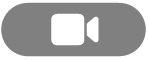 或
或 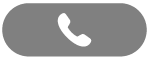 。
。
轻点“切换”或“加入”,然后轻点“切换”或“加入”进行确认。
通话会转移到新设备上。原设备上会出现一则横幅,确认通话已在其他设备上继续,还包含“切换”按钮供你轻点以将通话切换回原设备。
将 FaceTime 通话从 iPhone 接力到 Apple TV 4K
你可以在 iPhone 上发起(或接听)FaceTime 通话,然后将通话接力到更大屏幕的 Apple TV 4K(第 2 代或后续机型)上,前提是两台设备均登录相同 Apple 账户。通话接力后,它会在 Apple TV 4K 上继续,iPhone 则会在通话期间用作 Apple TV 4K 的网络摄像头和麦克风。搭配 Apple TV 4K 使用连续互通相机可用于 iPhone XR、iPhone XS 或后续机型,以及 Apple TV 4K(第 2 代或后续机型)。
有关在 Apple TV 4K(第 2 代)上接力和继续通话的相关说明,请参阅在 Apple TV 4K(第 2 代或后续机型)上使用 FaceTime 通话。